Создать ярлык на рабочем столе Windows 10 можно несколькими способами.
Способ первый: чтобы разместить ярлык (на примере диска С) достаточно нажать на системную папку правой кнопкой и выбрать пункт «Копировать».
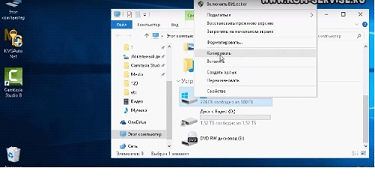
После нажимаете правой кнопкой на свободной области рабочего стола и выбираете пункт «Вставить ярлык».
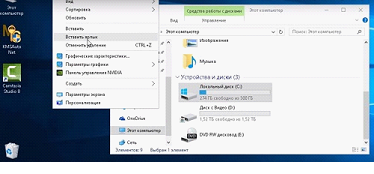
Способ второй: разместить ярлык можно просто перетащив системную папку с жесткого диска на рабочий стол.
Все эти действия подходят не только для системных папок, а общих папок и файлов.
Добавить ярлык на панель задач Windows 10 можно двумя способами:
Способ первый: нужно перетащить ярлык на панель задач.
Способ второй: 1) открываем на через «Пуск» или двойным щелчком левой кнопкой мыши программу, которую хотите закрепить.
2) на панели задач появляется открывшаяся программа.
3) нажимай правой кнопкой и выбираем пункт «Закрепить программу в панели задач».
Как вернуть значки на Панель задач 💥
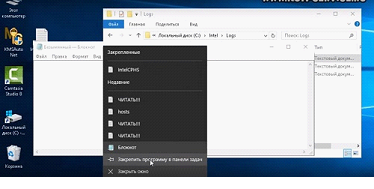
4) закрываем программу, а ярлык остается.
Если вы хотите удалить с панели, то можно нажать правой клавишей на ярлык и выбрать пункт «Изъять программу из панели задач».
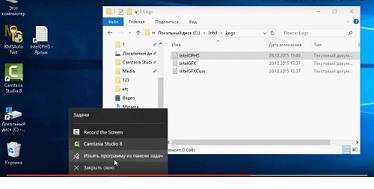
Таким образом, закреплять папки на панели задач Windows 10 и создавать ярлыки на рабочем столе очень просто.
Для того, чтобы их удалить нужно приложить еще меньше усилий.
Подробную видео инструкцию вы можете посмотреть по адресу:
Источник: kom-servise.ru
9 полезных советов по настройке Панели задач в Windows 10
Панель задач (таскбар) — знакомый каждому элемент интерфейса Windows. Обычно она располагается в нижней части экрана и отображает значки открытых программ. Ей просто пользуются… не подозревая, что за привычной «обложкой» скрываются огромные возможности для более продуктивной работы. Вы можете закреплять на ней важные папки и файлы, менять размер таскбара и иконок на нём, настроить тулбары для ввода веб-адресов, воспроизводить музыку из iTunes, получать доступ ко всем приложениям и скрывать панель задач тогда, когда она вам не нужна.
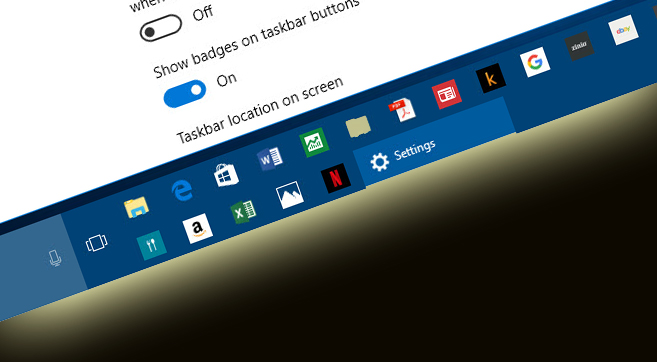
За последние два десятилетия таскбар в целом не претерпел серьезных изменений. Но в Windows 10 для него появилось несколько новых и полезных функций.
Итак, что можно сделать с панелью задач в Windows 10?
1. Как закрепить / скопировать приложения, папки и файлы
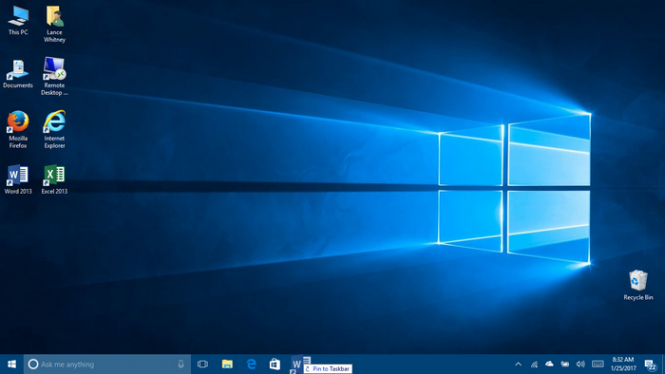
Таскбар очень легко превратить в удобную панель быстрого доступа к самым важным для вас приложениям, ведь таким способом запускать их получится быстрее, чем с домашнего экрана и тем более через меню Пуск.
Самый простой способ — перетянуть нужную иконку на панель задач (появится надпись Закрепить в Панель задач).
Сделать то же самое можно и через меню Пуск. Если вы нашли там то, что заслуживает места на панели задач, кликните правой кнопкой мышки на любому шорткату или плитке, наведите курсор на надпись Дополнительно и щелкните по Закрепить на панели задач.
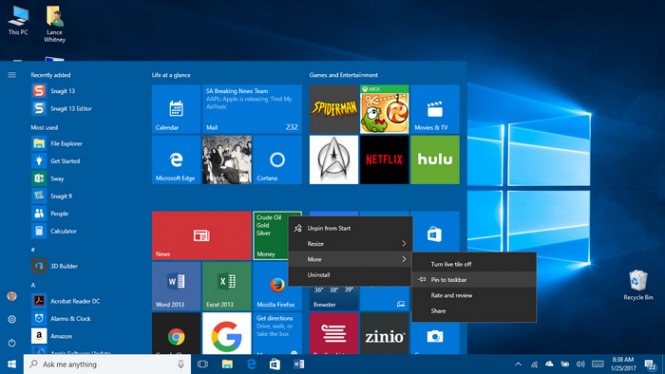
Если вы хотите открепить приложение от панели задач, кликните по нему правой кнопкой мышки и выберите Открепить от панели задач.
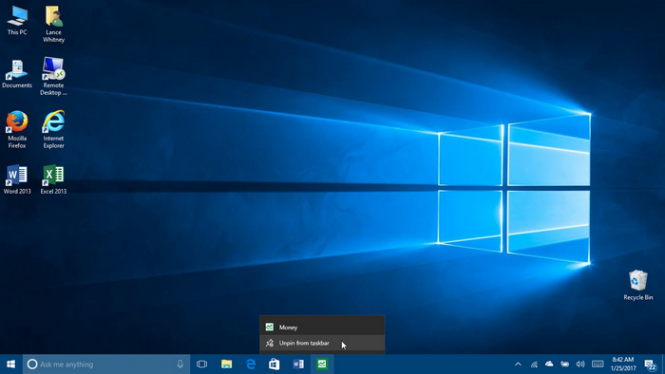
На панели задач можно закреплять и папки — правда, это чуть посложнее, ведь простым перетягиваем нужного результата не добиться. Вот что нужно сделать:
Правый клик по рабочему столу — Создать — Ярлык. В появившемся окне при помощи кнопки Обзор укажите путь до нужной папки (например, Документы).
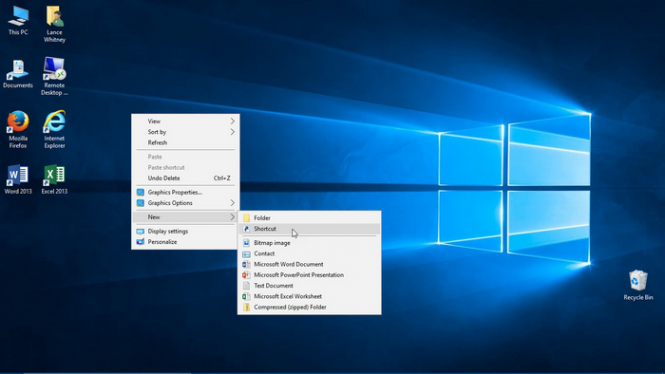
Введите название ярлыка (например, Документы). Нажмите Готово.
На экране появится ваша папка. Кликните по ней правой кнопкой мышки и выберите Закрепить на панели задач. После этого папку на рабочем столе можно удалить (если она вам не нужна).
2. Как закрепить папку или файл в выпадающее меню на кнопку в Панели задач
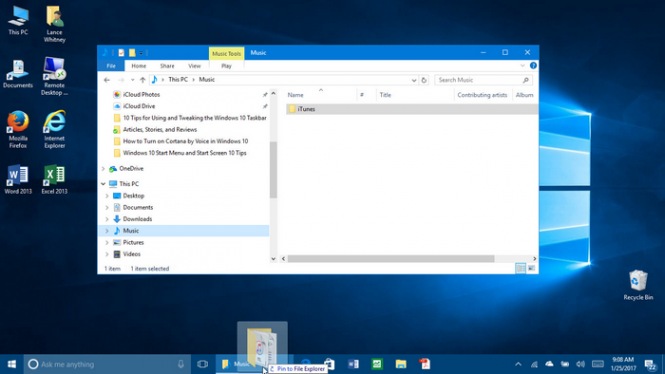
Ещё один способ получить доступ к папке или файлу с таскбара. Например, если у вас в панели задач закреплена иконка Microsoft Excel, нажмите на неё правой кнопкой мышки. Вы увидите недавно использовавшиеся и закрепленные таблицы (файлы Word, адреса веб-страниц, файлы и т.п. в других приложениях). Недавние файлы можно закрепить, чтобы всегда иметь к ним быстрый доступ. Для этого служит иконка с булавкой, она появляется справа при наведении курсора на нужную строчку.
Чтобы закрепить папку в шорткате Проводника на Панели задач, откройте Проводник и найдите в нем нужную папку (например, Музыка). Перетащите иконку Музыки на кнопку Проводника в панели задач. Появится надпись Закрепить в Панель задач.
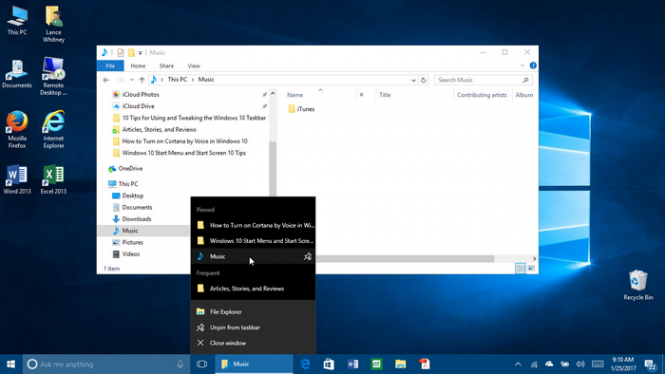
Теперь кликните по кнопке Проводника в панели задач правой кнопкой мышки. Вы увидите, что иконка Музыки появилась в разделе Закрепленные.
3. Как всегда, иногда или никогда объединять все файлы в одной кнопке таскбара в Windows 10
Закрепление файлов или папок в быстром доступе того или иного приложение имеет и свой недостаток — если пользоваться этим активно, есть опасность быстро этот список переполнить. В результате приложения, папки и файлы на кнопках будут занимать всё больше меньше на панели задач — а ведь его там не так много. Но решение есть.
Кликните по кнопке Пуск и выберите Настройки (значок шестеренки) — Персонализация — Панель задач. В меню Группировать кнопки на панели задач смените опцию Всегда, скрывать метки на Никогда (Never). После этой настройки Windows 10 не будет объединять, например, три файла Word в одной кнопке Word, а выведет на панель задач три значка Word. Эта настройка также скрывает метки (названия) файлов, так что вы получаете больше свободного места на панели задач.
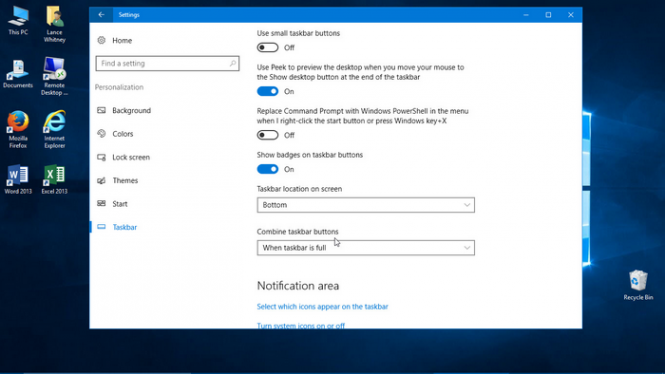
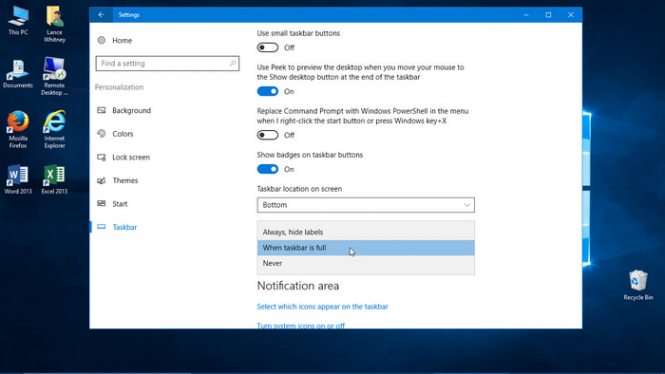
Есть и опция Когда панель задач заполнена (When taskbar is full). Это компромисс между первым и третьим вариантами. Пока на панели задач есть место, Windows 10 выводит на неё каждый документ по отдельности, а когда место заканчивается, объединяет все документы (например, Wordовские под одной кнопкой Word). Не исключено, что этот вариант — самый рациональный (если только вы не открываете десятки документов).
4. Как изменить размер кнопок на панели задач
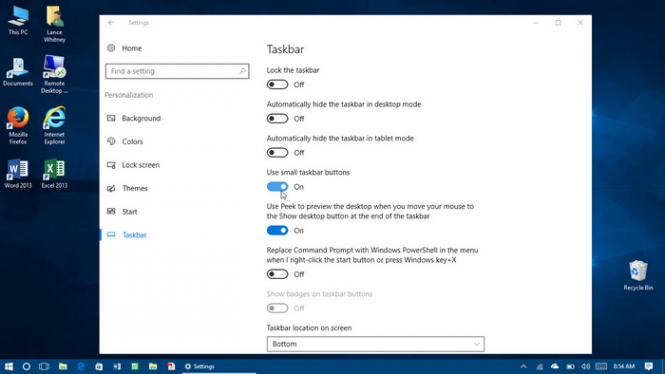
Ещё один способ разместить на таскбаре больше значков. В том же разделе настроек Windows 10 найдите пункт меню Использовать маленькие кнопки панели задач и активируйте переключатель. Теперь ваши значки в панели станут компактнее, и вы получите больше места.
5. Как сделать панель задач больше
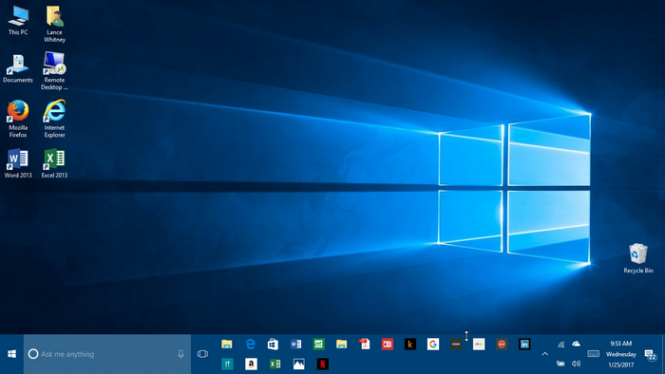
И ещё один способ перетащить на неё все-все, что вам хотелось. Сделать панель задач больше очень просто — достаточно подвести курсор к верхней границе таскбара (он будет выглядеть как двойная вертикальная стрелка), нажать на мышке левую кнопку и потянуть курсор вверх. Когда высота панели вас устроит, отпустите мышь.
Чтобы случайно не потерять изменения (например, другой пользователь ПК из вредности вернет первоначальный размер таскбара), вернитесь в настройки панели задач в Windows 10 и активируйте опцию Закрепить панель задач.
6. Как скрыть панель задач, если сейчас она вам не нужна
Предпочитаете не смотреть на таскбар без лишней необходимости? Никаких проблем — просто активируйте в настройках панели задач опцию Автоматически скрывать панель задач в режиме рабочего стола (если вы работаете с Windows 10 в планшетном режиме, активируйте соответствующий пункт). После этого панель задач будет появляться только тогда, когда вы наведете курсор на нижнюю часть экрана (туда, где обычно находится таскбар)
7. Как переместить панель задач на другое место
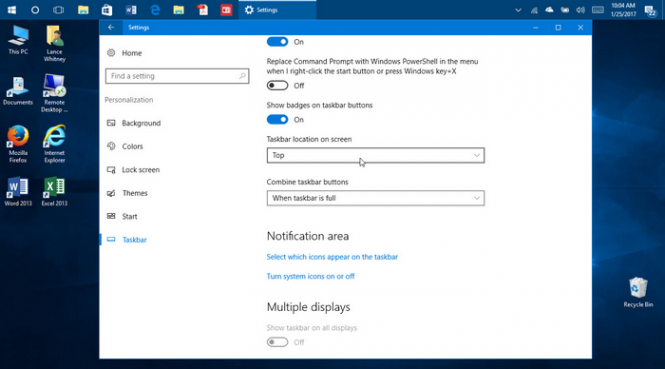
Чаще всего местонахождение панели задач устраивает пользователей. Но если вам оно не нравится, есть сразу два способа исправить эту проблему.
Способ №1 — Наведите курсор на любую пустую область панели задач, нажмите и удерживайте левую кнопку мышки, а затем перетащите таскбар в левый или правый угол, либо на верхнюю часть экрана и отпустите кнопку на мышке.
Способ №2 — в настройках панели задач найти меню Положение панели задач на экране и выбрать в выпадающем меню нужное местоположение.
8. Как вывести бейджи (уведомления) на кнопки приложений в панели задач
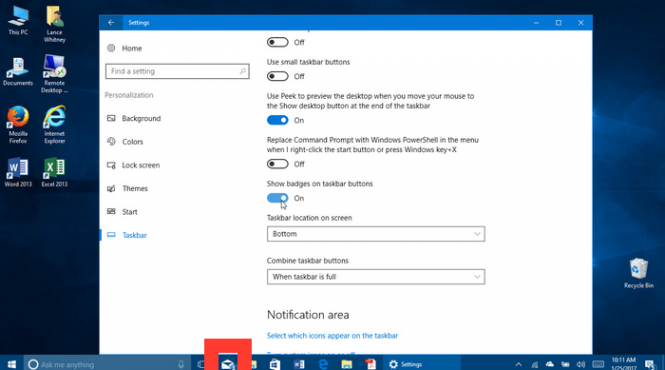
Некоторые программы могут выводить на свои кнопки в панели задач уведомления о статусе. Например, почтовый клиент отображает количество новых и непрочитанных сообщений, так что вы всегда знаете, когда есть смысл заходить в почту.
Чтобы добавить на панель задач такую возможность, откройте её настройки и активируйте переключатель под надписью Показать эмблемы на кнопках панели задач.
9. Как вывести различные панели инструментов (тулбары) на панель задач
На таскбар Windows 10 можно вывести полезные инструменты: адреса веб-страниц, закладки из браузера, iTunes, разработки от производителя вашего ноутбука и т.п. Чтобы посмотреть на то, какие возможности доступны вам, кликните правой кнопкой мышки по пустому месту на панели задач, выберите Панели и укажите, какую именно панель хотите вывести на свой таскбар (можно выбрать и всё, что там есть, просто выбирать придется по одной). Там бывают очень полезные инструменты — например, на моем ноутбуке Lenovo появился отличный индикатор заряда батареи с процентами.
При желании вы можете создать и свою собственную панель инструментов. Чтобы сделать это, в меню Панели выберите Создать панель инструментов, укажите путь к нужной вам папке (например, Загрузки) и нажмите Выбор папки. Готово — теперь быстрый доступ к нужному разделу вашего компьютера появился прямо на панели задач.
Источник: w7phone.ru
Как закрепить папку на панели задач Windows 10.

В этой статье мы посмотрим, как закрепить папку или файл на панели задач Windows 10, чтобы использовать значки на панели задач для быстрого запуска приложения, или для быстрого доступа к нужному файлу. Часть пользователей сталкивается с необходимостью закрепления файла, папки или ярлыка (ссылки) на файл на Панели задач Windows.
Это нужно для быстрого запуска какой-либо программы, доступа к определенной папке или диску компьютера. Благодаря этому, экономится много времени из-за того, что приложение или папка открывается в один клик мыши, без лишних телодвижений.
Другой плюс этого метода: очистка рабочего стола от лишних ярлыков.
Все ярлыки можно поместить в папку, открывая папку при надобности, не засоряя рабочее пространство на экране ПК. «>
Долгое время на Рабочем столе моего компьютера находилось всего несколько элементов: «Корзина», «Этот компьютер» и папка «Программы», с наиболее часто используемыми приложениями. Большая часть этих программ — портативные (portable), они не установлены в системе.
«Корзина» и «Этот компьютер» мне нужны на Рабочем столе, а папку с программами я все-таки решил убрать с рабочего стола. Можно было бы поместить эту папку в список программ в меню «Пуск», но мне удобнее разместить папку с ярлыками программ на Панели задач Windows.
Дополнительная панель для значков на рабочем столе типа RocketDock в данный момент не нужна, для этих целей мы используем стандартную панель задач.
В этом руководстве рассмотрим то, как закрепить ссылку на панели задач, как закрепить папку на панели задач, как добавить ярлык на панель задач.
Как закрепить папку в Проводнике на Панели задач — 1 способ

Большинство пользователей закрепляет на Панели задач Windows ярлыки наиболее используемых программ, для быстрого запуска приложений. Из-за размера области панели задач туда нельзя поместить слишком много элементов.
Можно собрать ярлыки в папку, но добавить эту папку непосредственно на панель задач в Windows 10 не получится. Папку можно закрепить в Проводнике, расположенном на панели задач.
Сделать это можно следующим образом:
- Перетащите с помощью мыши папку на свободное место панели задач, в контекстном меню появится пункт «Закрепить в Проводник».
- Отпустите мышь, данная папка появится в списке закрепленных папок в Проводнике.
Теперь для открытия нужной папки потребуется щелкнуть правой кнопкой мыши по Проводнику на панели задач, а в контекстном меню, в группе «Закрепленные» необходимо щелкнуть по соответствующей папке. В данном случае, это папка «Программы», в которую поместили ярлыки программ.
Многим такой вариант не подошел, на своем компьютере выбрали другие способы для размещения папки, о которых можно прочитать дальше в статье.
Как вывести значки на панель задач: закрепляем любой файл
В операционной системе Windows можно закрепить на панели задач исполняемый файл с расширением «.exe», а файл другого типа, например, с расширением «.bat», необходимый для запуска какого-то действия, закрепить не получится. Поэтому, нам придется действовать обходным путем.
В инструкции описаны действия с файлом «bat». Вы можете использовать этот алгоритм действий для файла с другим расширением, который по умолчанию нельзя закрепить на панели задач.
Пройдите следующие шаги:
- В окне Проводника откройте вкладку «Вид».
- В группе «Показать или скрыть» поставьте флажок напротив пункта «Расширения имен файлов».

- Щелкните по файлу правой кнопкой мыши, в контекстном меню выберите пункт «Переименовать».
- Вместо исходного расширения файла, в нашем случае «.bat», сделайте расширение «.exe».
- В окне «переименование» нажмите на кнопку «ОК».

- Файл поменял расширение на «.exe», теперь его можно закрепить на панели задач. Перетащите файл из папки на компьютере на панель задач Windows для его закрепления.

- Откройте папку, где находится исходный файл, измените его расширение снова на «.bat» или на другое, если закрепляете другой тип файла.
- Щелкните правой кнопкой мыши по файлу, закрепленному на панели задач.
- В открывшемся контекстном меню щелкните правой кнопкой мыши по имени файла, в затем в дополнительном меню нажмите на «Свойства».

- В окне свойств файла, во вкладке «Ярлык», в поле «Объект:» измените расширение на исходное, в нашем случае «.bat», а затем нажмите на кнопку «ОК».

- Нажмите на кнопку «Сменить значок…».
- В окне с предупреждением нажмите на кнопку «ОК».
- В окне «Смена значка» выберите подходящий значок для данного типа файла, нажмите на кнопку «ОК».

- Перезагрузите компьютер или перезапустите Проводник Windows.
В итоге, наш файл закреплен на панели задач, он имеет свой значок, мы можем запустить этот файл в один клик мыши.

Как создать папку на Панели задач Windows — 2 способ
Подобным образом можно закрепить папку, создав значки на панели задач Windows 10. Это аналогичный способ, описанному выше.
Инструкция о том, как добавить папку в панель задач:
- Включите на ПК отображение расширений файлов.
- Создайте текстовый документ с именем папки, которую вы хотите закрепить на панели задач Windows.
- Измените расширение текстового файла с «.txt» на «.exe».
- Щелкните по файлу правой кнопкой мыши, выберите в контекстном меню пункт «Закрепить файл на панели задач».
- Кликните по файлу правой кнопкой мыши, потом снова щелкните правой кнопкой по названию файла, в открывшемся меню выберите «Свойства».
- В окне Свойства: Х», во вкладке «Ярлык», в поле «Объект:» добавьте путь до нужной папки.

- Нажмите на кнопку «Сменить значок…».
- Выберите подходящий значок (там есть несколько вариантов для отображения папок).
- Перезапустите Проводник или перезагрузите ПК.

Папка на панели задач Windows 10 закреплена.
Вам также может быть интересно:
- Прозрачная панель задач Windows 10 разными способами
- Как убрать значки с Рабочего стола Windows — 3 способа
Как сделать папку в панели задач Windows — 3 способ
Существует способ добавить папку на панель задач путем создания новой панели инструментов.
Выполните следующее:
- Выберите папку на компьютере, которую нужно разместить на панели задач. В данном случае, это папка «Программы с ярлыками часто используемых программ.
- Щелкните по свободному месту на панели задач.
- В контекстном меню нажмите на «Панели», затем в открывшемся меню на «Создать панель инструментов…».

- В окне Проводника выберите нужную папку, нажмите на кнопку «Выбор папки».

- Около области уведомлений появилась новая панель. Для открытия содержимого папки нужно щелкнуть по созданной панели.
В данном случае, в папке «Программы» находятся другие папки, распределенные по соответствующим категориям, в которых находятся ярлыки программ.

Размешаем ссылки на панели задач Windows — 4 способ
Еще один похожий способ: добавление ссылок на панель задач. Это ссылки не на сайты, а ссылки на папки. Этот способ подойдет для запуска нужных программ из папки на панели задач, расположенной около области уведомлений.
- Пройдите по пути:
C:UsersUserFavoritesСсылки
- В папке «Ссылки» создайте папку с ярлыками программ. В этой папке могут быть другие папки по категориям, а в них ярлыки.
- Щелкните правой кнопкой по панели задач, в меню выберите «Панели», затем «Ссылки».

- Снова кликните правой кнопкой мыши по панели задач, снимите галку напротив пункта «Закрепить панель задач».
- Щелкните по созданной панели «Ссылки», в контекстном меню снимите флажки напротив пунктов «Показывать подписи» и «Показать заголовок».

- Нажмите на пункт «Закрепить панель задач».
На панели задач Windows 10 появилась папка с нужными ярлыками программ.

Создание ярлыка папки для добавления на панель задач — 5 способ
- Щелкните правой кнопкой мыши по свободному месту на Рабочем столе.
- В контекстном меню сначала нажмите на «Создать», а потом на «Ярлык».
- В окне «Создать ярлык», в поле «Укажите расположение объекта:» вставьте путь до нужной папки в виде:
%windir%explorer.exe путь_до_папки
- Нажмите на кнопку «Далее».

- В следующем окне, в поле «Введите имя ярлыка:» присвойте имя папки, нажмите на кнопку «Готово».

- На панели задач Windows появится значок папки, идентичный Проводнику. Этот значок нужно изменить, чтобы не путать Проводник с ярлыком конкретной папки.
- Кликните по значку правой кнопкой мыши, затем по имени значка, выберите «Свойства».
- В окне свойств ярлыка нажмите на кнопку «Сменить значок…», выберите подходящий вариант.
- Выполните перезагрузку компьютера или перезапуск Проводника.

На панели задач расположился ярлык папки. Удалите ярлык с рабочего стола, он больше не понадобится.
Выводы статьи
Перед некоторыми пользователями возникает проблема, касающаяся закрепления папки на панели задач Windows. Имеется несколько способов, позволяющих решить этот вопрос разными способами с помощью средств операционной системы Windows 10, не прибегая к помощи сторонних приложений.
Оригинал записи и комментарии на LiveInternet.ru
Источник: spayte.livejournal.com